Skapa en uppgift i Microsoft Teams för utbildning och tilldela den till enskilda elever eller små grupper av elever i en klass. Grupper lämnar in en kopia av uppgiften och kan betygsättas separat eller tillsammans.
Skapa en ny uppgift
-
Navigera till din önskad klassgrupp och välj Uppgifter.
-
Välj Skapa > Uppgift.
Skapa en gruppuppgift
Välj elevlistrutan under Tilldela till. Som standard väljs Alla elever . Välj Grupper av elever.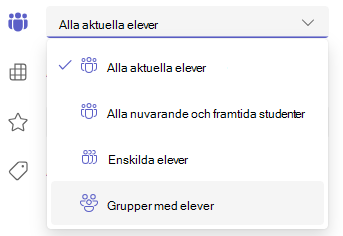
Välj om du vill skapa grupper Manuellt eller Slumpmässigt.
Om du väljer att Slumpmässigt gruppera elever:
-
Ange antal grupper och välj sedan Skapa grupper.
-
Granska de grupper som du har skapat.
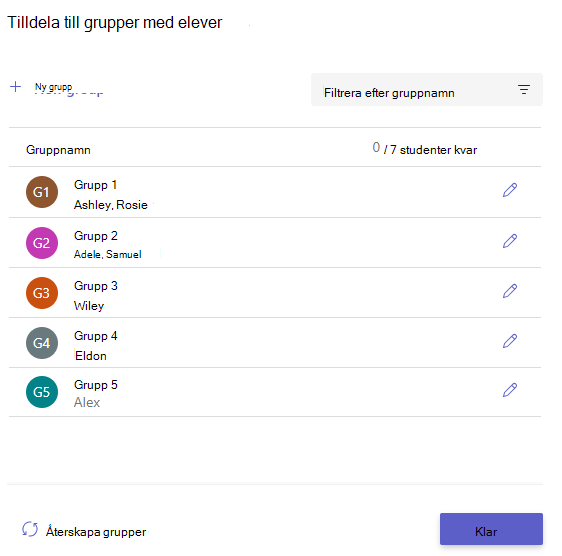

Välj Skapa om grupper om du vill börja om.
Välj + Ny grupp om du vill lägga till en annan grupp. Du måste först ta bort elever från befintliga grupper för att kunna skapa en ny grupp och lägga till medlemmar. -
När allt ser bra ut väljer du Klart.
Om du bestämmer dig för att du behöver flera ändringar väljer du Elevgrupper igen. -
Slutför att lägga till information i uppgiften och välj sedan Tilldela. Observera att när en uppgift har distribuerats till elever kan du inte längre redigera grupper.
Tips: Du kan förhandsgranska hur din uppgift ser ut för eleverna genom att öppna uppgiften och välja Mer alternativ

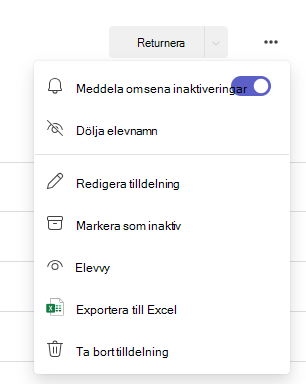
Om du väljer att Manuellt gruppera elever:
-
Välj Skapa grupper.
-
Redigera standardgruppnamnet om du vill.
-
Skriv i sökrutan för att hämta elevnamn eller rulla. Markera kryssrutorna bredvid de elever som du vill lägga till i den här gruppen.
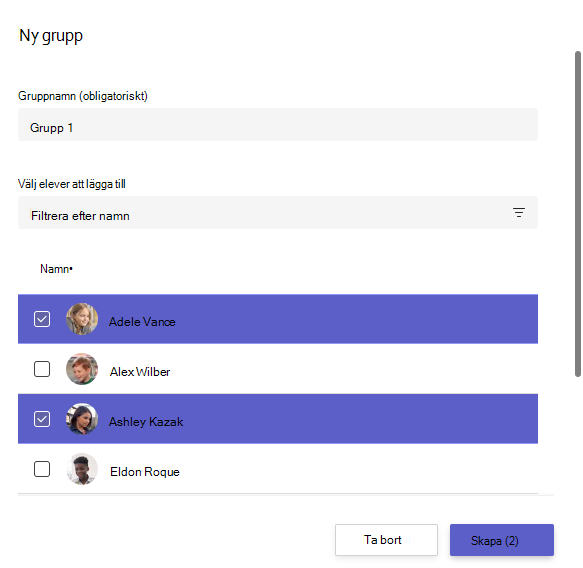
-
Välj Skapa.
-
När du är klar väljer du + Ny grupp och upprepar Steg 2 och 3 tills alla elever har tilldelats till en grupp.
-
Granska de grupper som du har skapat.
Välj Redigera
Välj Skapa om grupper om du vill börja om. -
När allt ser bra ut väljer du Klart.
Om du bestämmer dig för att du behöver flera ändringar väljer du Elevgrupper igen. -
Slutför att lägga till information i uppgiften och välj sedan Tilldela. Observera att när en uppgift har distribuerats till elever kan du inte längre redigera grupper.
Tips: Du kan förhandsgranska hur din uppgift ser ut för eleverna genom att öppna uppgiften och välja Mer alternativ

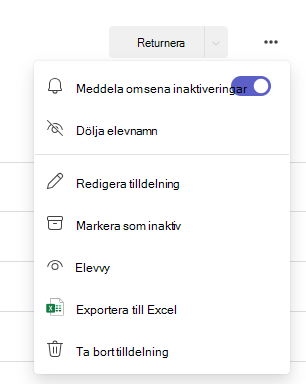
Tilldela enskilda elever
Välj elevlistrutan under Tilldela till. Som standard väljs Alla elever . Välj elevnamn eller skriv för att söka efter en elev.
Obs!: Du kan bara tilldela arbete till enskilda elever i en klass i taget.
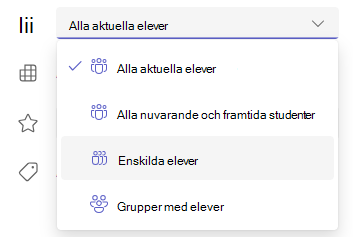
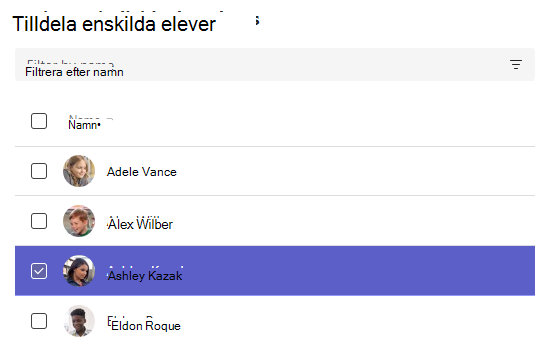
-
När du har valt eleverna slutför du att lägga till information i uppgiften.
-
Välj Tilldela. De elever du har valt meddelas om sin nya uppgift.










